【Linux】Linux命令大全——解压、目录、文件、搜索等
【摘要】
文件目录
1、常用命令
常用Linux命令的基本使用
2、查阅命令帮助信息
2.1 help 帮助信息
2.2 man 手册
3、目录常用命令
3.1创建文件夹的命令
3.2删除文件夹的命令(谨慎使用)
3.3修改文件夹的命令
3.4查询文件夹的命令
3.5 其他命令
练习:
4、文件常用命令
4.1、创建文...
文件目录
1、常用命令
学习终端命令的技巧:
不需要死记硬背, 对于常用命令, 用的多了, 自然就记住了。
不要尝试一次学会所有的命令, 有些命令是非常不常用的,临时遇到, 临时百度就可以
常用Linux命令的基本使用
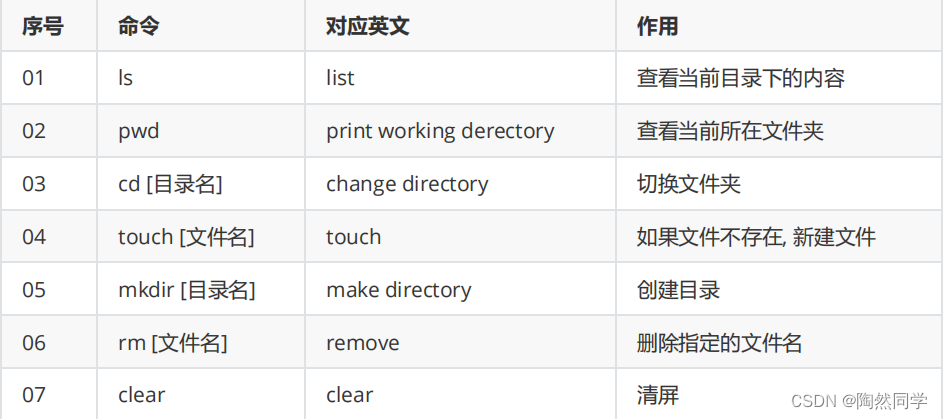
2、查阅命令帮助信息
2.1 help 帮助信息
command -- help
说明: 显示 command 命令的帮助信息
缺点 : 虽然可以查询命令的帮助信息 , 但是没有提供 翻页、搜索功能 .
2.2 man 手册
man command
说明 : 查询 command 命令的使用手册
man 时 manual 的缩写 , 是 Linux 提供的一个手册 , 包含了绝大部分的命令、函数的详细使用说明 .
使用 man 时的操作键 :
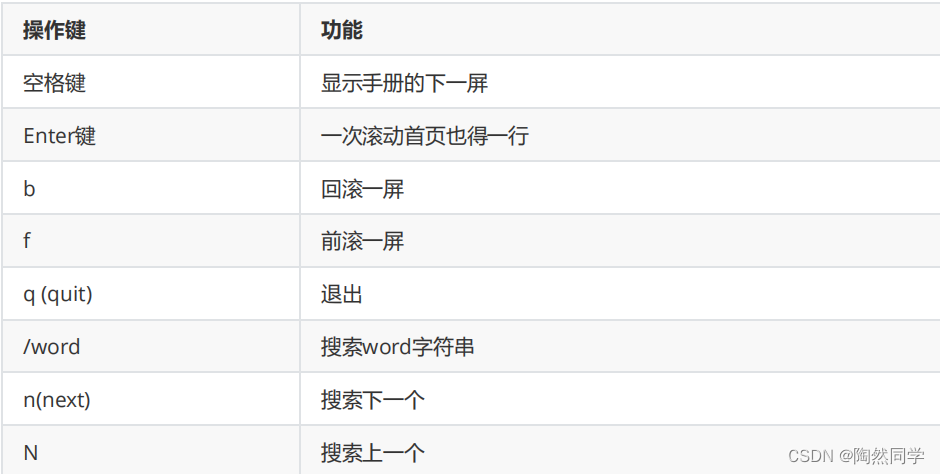
提醒 :
现阶段只需要 知道 通过以下两种方式可以查询命令的帮助信息
先学习 常用命令 及 常用参数 的使用即可 , 工作中如果遇到问题可以借助 网络搜索
3、目录常用命令
3.1创建文件夹的命令
格式: mkdir 目录名
mkdir -p 目录名 1/ 目录名 2/ 目录名 3( 嵌套 )
注意 : 新建目录的名称 不能与当前目录中 已有的目录或文件 同名
示例: mkdir /opt/dir1
mkdir -p /opt/dir1/dir2/dir3/dir4
3.2删除文件夹的命令(谨慎使用)
格式: rm 文件夹 (有提示)
rm -f 文件夹 ( 取消提示 )
rm -rf 文件夹 (递归删除)
rm -rf 结合通配符 * ? [abc][a-z]
rm -rf dir3*
示例: rm -rf /opt/dir1/dir2/dir3/dir4

3.3修改文件夹的命令
格式: mv 旧文件夹名 新文件夹名
改变位置: mv 就路径 新路径(已经存在)
示例: mv /opt/dir1 /opt/dir111
mv /opt/dir111 /opt/dir1/dir2/dir3
3.4查询文件夹的命令
格式: ls 文件夹名 ( 不包含权限、日期等信息 )
ll 文件夹名 ( 包含权限、日期等信息 )
列出某一目录内的内容(内容包括子文件夹和文件)
ls 或 ll 列举出当前文件夹内的文件夹和文件
示例: ls /opt
ll /opt
3.5 其他命令
目录切换命令
格式: cd 目标路径
cd ../ ( 进入上级目录 )
示例 : cd /opt
cd ../../
软连接(快捷键)
格式: ln -s 目标文件 绝对路径 快捷方式路径
示例: ln -s /opt/dir1/dir2/dir3 /dir3
当前位置
格式: pwd
复制文件夹
格式: cp -a 原文件夹 目标文件夹
练习:
1 、在 /tmp 目录下创建一个自己姓名的文件夹
2 、进入该文件夹,一次性创建文件夹 /tmpdir1/tmpdir2/tmpdir3/tmpdir4/tmpdir5
3 、将文件夹 tmpdir4 及其子文件夹移动到与 tmpdir1 相同的目录
4 、创建 tmpdir3 的软连接到与 tmpdir1 相同的目录 参数
英文
含义
-r
recursive ( 递归 )
递归地删除目录下的内容 , 删除文件夹 时必须加此参数
-f
force ( 强制 )
强制删除 , 忽略不存在的文件 , 无需提示
5 、将 tmpdir5 名称改为 tmpdir555
6 、在目录 tmpdir1 下创建文件夹 tmp1 、 tmp2 、 tmp3 、 tmp4
7 、查看 tmpdir1 目录下有哪些子目录(包含详细信息)
8 、删除文件夹 tmp1 、 tmp2 、 tmp3 、 tmp4
9 、一次性删除文件夹 /tmp/ 姓名
4、文件常用命令
4.1、创建文件的命令
创建空文件 - 格式: touch 文件名(文件存在、不存均可)
创建有数据的文件 - 格式: echo ‘abc’ > 文件名 ( 文件名不能存在 )
示例: touch test1.txt test2.txt test3.txt
echo ‘abc’ > test4.txt
4.2、删除文件的命令(谨慎使用)
格式: rm 文件夹 (有提示)
rm -f 文件 ( 取消提示 )
rm -rf 文件 (递归删除)
rm -rf 结合通配符 * ? [abc][a-z]
rm -rf *.txt
示例: rm -rf test1.txt test2.txt

4.3、修改文件的命令
格式: mv 旧文件名 新文件名
示例: mv test3.txt test333.txt
4.4、查询文件的命令
4.4.1 、查看文件信息
格式: ls 文件夹名 文件名 ( 不包含权限、日期等信息 )
ll 文件夹名 文件名 ( 包含权限、日期等信息 ) 列出某一目录内的内容(内容包括子文件夹和文件)
ls 或 ll 列举出当前文件夹内的文件夹和文件
示例: ls /opt
ll /opt
4.4.2 、查看文件前 10 行数据
格式 : head 文件名 或 head -10 文件名
示例 : head test1.txt 或 head -10 test1.txt
4.4.3 、查看文件后 10 行数据
格式: tail 文件名 或 tail -10 文件名 或 tail -f 文件名
示例 : tail test1.txt 或 tail -10 test1.txt
4.4.4 、查看文件内容
格式: more 文件名
示例 : more test1.txt
4.4.5 、查看所有
格式: cat 文件名
4.4.6 、过滤查看
格式: grep 关键字 文件名
示例: grep is profifile
4.5、 其他命令
4.5.1 、文件追加
格式: echo 'abcde' >> 文件名
示例: echo 'abcde' >> test4.txt
4.5.2 、复制文件
复制文件夹
格式: cp 原文件 目标文件
练习:
1 、创建文件夹 /opt/tmp/
2 、在 /opt/tmp/ 文件夹内,一次性创建空文件 test1.txt 、 test2.txt 、 test3.txt 、 test4.txt
3 、在 /opt/tmp/ 文件夹内,一次性创建文件 test5.txt , 文件内含有数字 123456789
4 、将文件 test5.txt 改为 test555.txt
5 、向 test555.txt 文件追加 20 行数据,第一行 1 、第二行 2 、第三行 3 、 ... ...( 或每行内容自己定 )
6 、查看 test555.txt 文件前 8 行数据
7 、查看 test555.txt 文件后 15 行数据
8 、删除文件 test555.txt
9 、删除文件 test1.txt 、 test2.txt 、 test3.txt 、 test4.txt
5、fifind 搜索命令
准备工作
切换目录到 /export/data/
cd /export/data/
新增目录 且 切换目录 且 新增文件
mkdir -p /export/data/aaa/bbb/ccc/ddd/eee/
touch /export/data/aaa/bbb/ccc/ddd/eee/abc.txt
touch /export/data/aaa/123.txt
touch /export/data/aaa/312.txt
查看 /export 目录中的内容
tree /export
5.1、 路径
第一步 : 搜索指定目录下 , 文件是 abc.txt 的文件
第二步 : 搜索指定目录下 , 文件名 包含 1 的文件
第三步 : 搜索指定目录下 , 所有以 .txt 为扩展名的文件
第四步 : 搜索指定目录下 , 以数字 1 开头的文件
5.2、实现在指定目录中根据名称搜索
命令格式

如果省略路径 , 表示在当前文件夹下查找
之前学习的通配符 , 在使用 fifind 命令时同时可用
第一步 : 搜索指定目录下 , 文件是 abc.txt 的文件
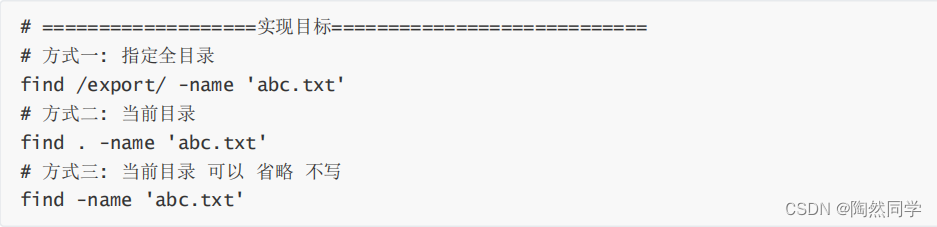
第二步: 搜索指定目录下, 文件名 包含 1 的文件
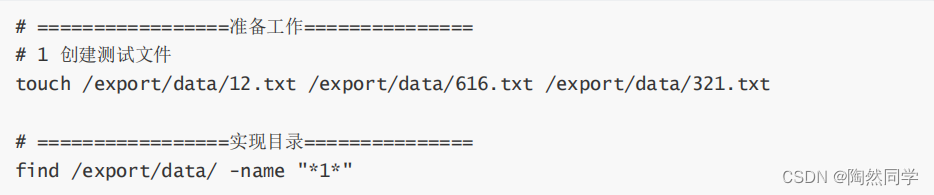 第三步: 搜索指定目录下,所有以 .txt 为扩展名的文件
第三步: 搜索指定目录下,所有以 .txt 为扩展名的文件

第四步: 搜索指定目录下, 以数字 1 开头的文件

6、解压缩命令
准备工作
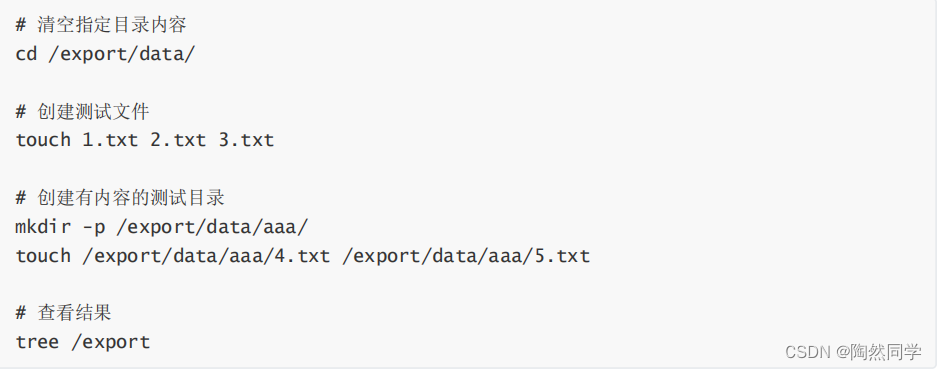
6.1 第一步: 打包 和 解包
6.1.1 打包
类似将 冬天的衣服 放到 袋
打包之后的大文件 需要以 .tar 结尾 .
tar 打包命令格式


tar 选项说明
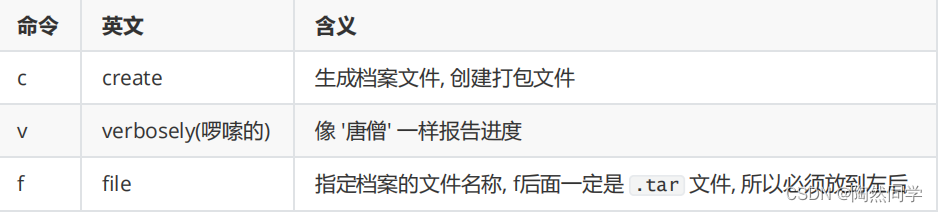

6.1.2 解包
类似将 冬天的衣服 从 袋子里取出来
tar 解包 命令格式
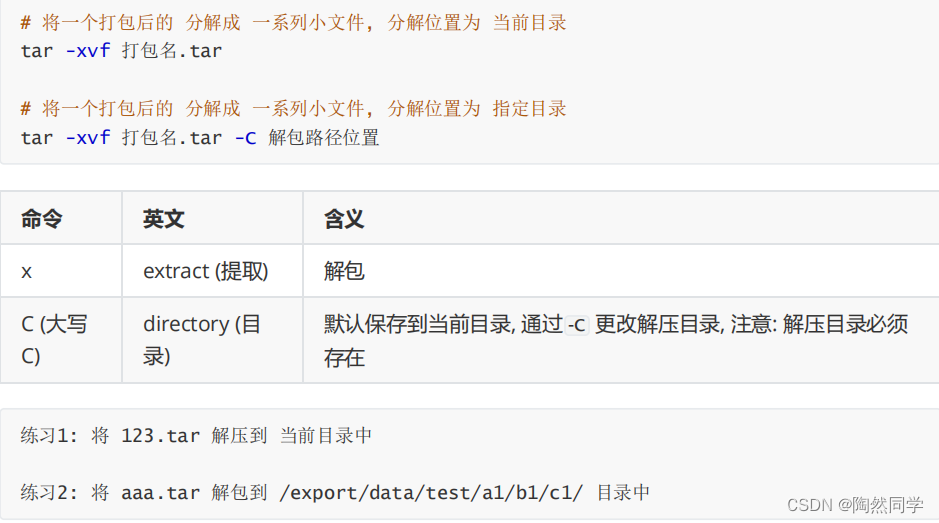
小结

6.2 第二步: 使用gzip格式 压缩 和 解压缩
打包 和 压缩 是两件事
类似与 先将冬天衣服放到压缩袋 , 再抽取里面的空气
在 Linux 中 , 最常用的压缩文件格式是 xxx.tar.gz
在 tar 命令中有一个选项 -z 可以调用 gzip , 从而可以方便的实现压缩和解压缩的功能
命令格式如下

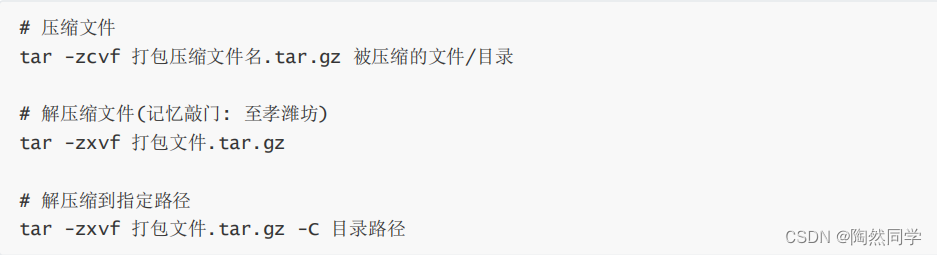
tar 的选项说明
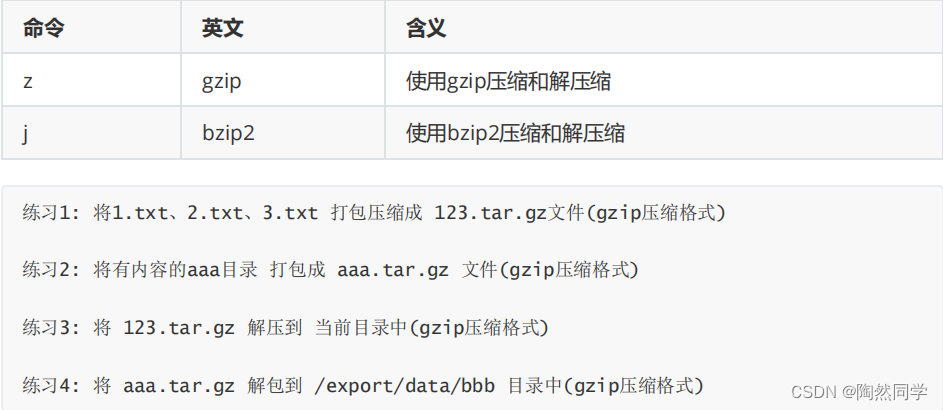 小结
小结

6.3 第三步: 使用 bzip2 格式 压缩 和 解压缩
bzip 是压缩的第二种方式
类似与 先将冬天衣服放到压缩袋 , 再抽取里面的空气
在 Linux 中 , bzip2 压缩文件格式是 xxx.tar.bz2
在 tar 命令中有一个选项 -j 可以调用 bzip2 , 从而可以方便的实现压缩和解压缩的功能
命令格式如下
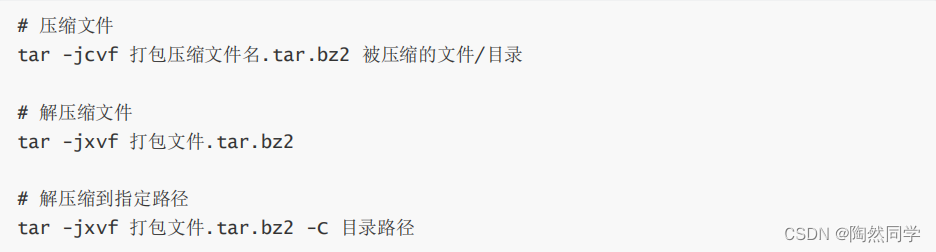
tar 的选项说明
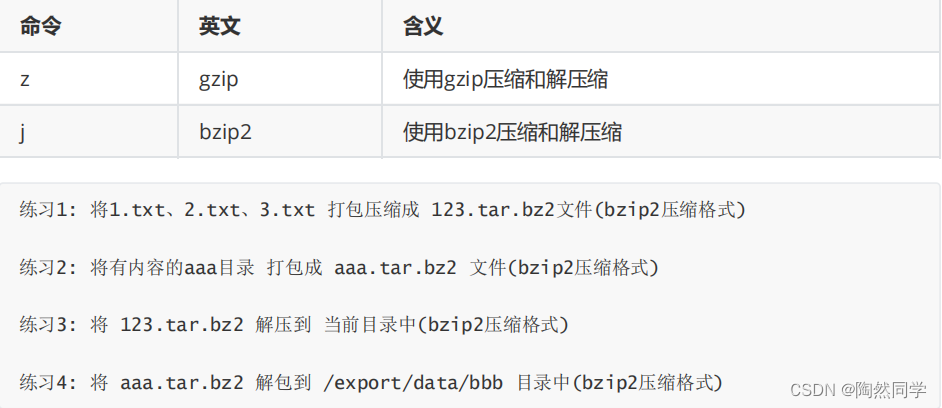 小结
小结

7、系统信息相关命令
本节内容主要是为了方便通过远程终端维护服务器时 , 查看服务器上当前 系统日期和时间 / 磁盘空
间占用情况 / 程序执行情况
本小结学习终端命令都是查询命令 , 通过这些命令对系统资源的使用情况有个了解
目标
时间和日期
date
cal
磁盘和目录空间
df
du
进程信息
ps
top
kill
7.1、时间和日期
7.1.1 date 时间
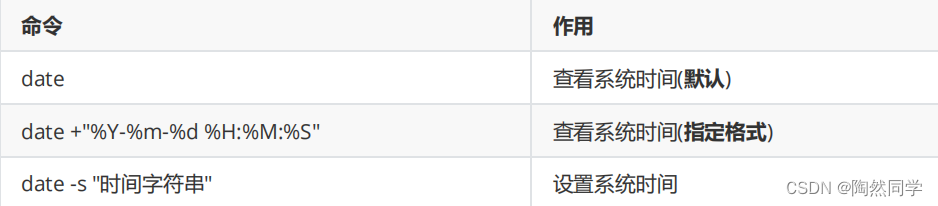
第一步: 显示当前时间
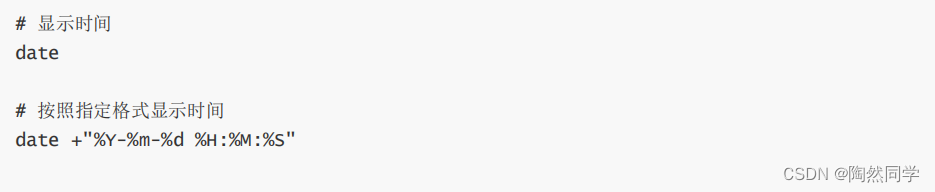 第二步: 设置系统时间
第二步: 设置系统时间
![]()
7.1.2 cal 日历
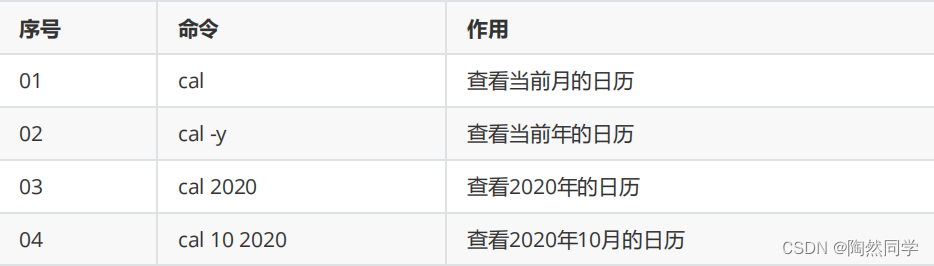
7.2、磁盘信息

选项说明

7.3、进程信息
所谓 进程, 通俗的说就是 当前正在执行的一个进程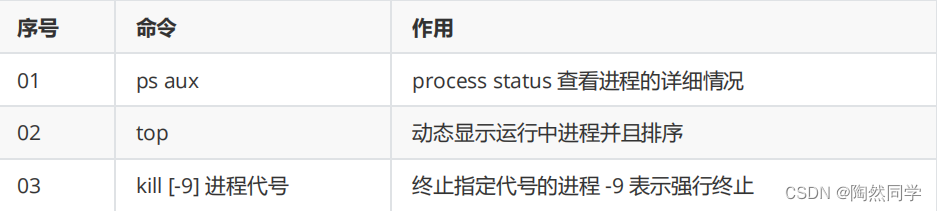
ps 默认只会显示当前用户通过终端启动的应用程序
ps 选项说明功能
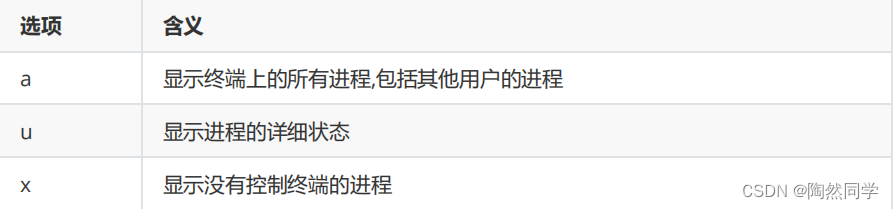
提示 : 使用 kill 命令时 , 最好只终止由当前用户开启的进程 , 而不要终止 root 身份开启的进
程 , 否则可能导致系统崩溃
要退出 top 可以直接输入 q top
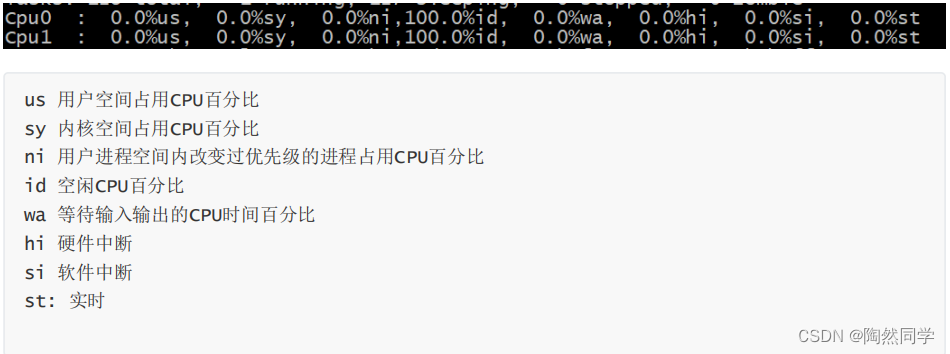

PID 进程号 USER 用户名 PR 优先级 NI nice 值。负值表示高优先级,正值表示低优先级 m
RES 进程使用的、未被换出的物理内存大小,单位 kb SHR 共享内存大小,单位 kb S 进程状态。
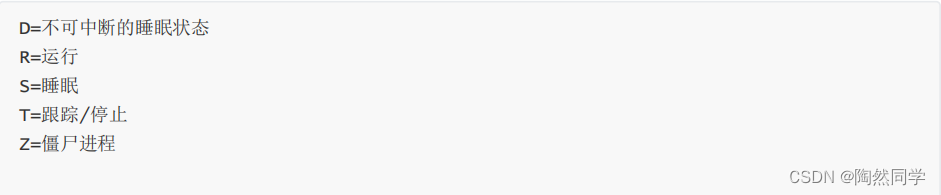
%CPU CPU 使用率 %MEM 进程使用的物理内存百分比 TIME+ 进程使用的 CPU 时间总计,单位
1/100 秒
COMMAND 执行的命令
文章来源: blog.csdn.net,作者:陶然同学,版权归原作者所有,如需转载,请联系作者。
原文链接:blog.csdn.net/weixin_45481821/article/details/126745395
【版权声明】本文为华为云社区用户转载文章,如果您发现本社区中有涉嫌抄袭的内容,欢迎发送邮件进行举报,并提供相关证据,一经查实,本社区将立刻删除涉嫌侵权内容,举报邮箱:
cloudbbs@huaweicloud.com
- 点赞
- 收藏
- 关注作者


评论(0)